- Drugi trdi disk se lahko vedno zatakne, ko želite kopirati, odpreti, urediti ali zagnati sistem Windows. Težava se lahko pojavi iz različnih razlogov.
- Kaj lahko storim, če se zunanji trdi disk zamrzne? Za vas imamo pravo rešitev, da odpravite to nadležno težavo.
- Oglejte si našo Prenosno in računalniško vozlišče za odlične rešitve zaupanja vrednih tehnoloških strokovnjakov.
- Preverite našo Oddelek za popravke za popolna navodila za odpravljanje tehničnih težav.
![Kako popraviti sekundarni trdi disk zamrzne računalnik [7 rešitev]](/f/5234d9bb7632e5d0fcf4401b787380b8.jpg)
Ta programska oprema bo popravila pogoste napake računalnika, vas zaščitila pred izgubo datotek, zlonamerno programsko opremo, okvaro strojne opreme in optimizirala vaš računalnik za največjo zmogljivost. Zdaj odpravite težave z računalnikom in odstranite viruse v treh preprostih korakih:
- Prenesite orodje za popravilo računalnika Restoro ki je priložen patentiranim tehnologijam (patent na voljo tukaj).
- Kliknite Zaženite optično branje najti težave s sistemom Windows, ki bi lahko povzročale težave z računalnikom.
- Kliknite Popravi vse za odpravljanje težav, ki vplivajo na varnost in delovanje vašega računalnika
- Restoro je prenesel 0 bralci ta mesec.
Včasih lahko uporabniki operacijskega sistema Windows za svoj računalnik uporabijo dodatni drugi trdi disk povečanje zmogljivosti shranjevanjaali celo za redne varnostne kopije.
Vendar lahko sekundarni trdi disk zamrzne računalnik zaradi razlogov, kot so grožnje zlonamerne programske opreme, slabi sektorji na trdem disku, neurejene povezave trdega diska in celo sam pokvarjen trdi disk.
Zdi se, da je to splošna težava, zato smo našli prave rešitve za odpravo te težave.
Kako popravim sekundarni trdi disk, če zamrzne računalnik?
1. Posodobite gonilnik trdega diska

- PritisniteTipka Windows + Xin pojdi naUpravitelj naprav.
- Poišči Diskovni pogoni in dvokliknite nanj.
- Z desno miškino tipko kliknite gonilnik drugega trdega diska in izberitePosodobi gonilnik.
- Znova zaženite računalnik in nato priklopite drugi trdi disk.
Lahko pa uporabite orodja drugih proizvajalcev za posodobitev gonilnikov, da preprečite tveganja, kot je namestitev napačne različice gonilnikov.
Toplo priporočamo DriverFix tool, da posodobite gonilnike, da preprečite trajne poškodbe računalnika s prenosom napačnih različic gonilnikov.
Ta odlična programska oprema je bila razvita tako, da vam ni treba skrbeti za ročni prenos in namestitev gonilnikov sami.
Da bi bili računalniki in komponente strojne opreme varni in učinkovito delovali, je treba vedno namestiti najnovejše gonilnike.

DriverFix
DriverFix samodejno namesti najnovejše gonilnike, da boste zaščitili računalnik in komponente strojne opreme.
Obiščite spletno mesto
2. Zaženite celoten sistemski pregled
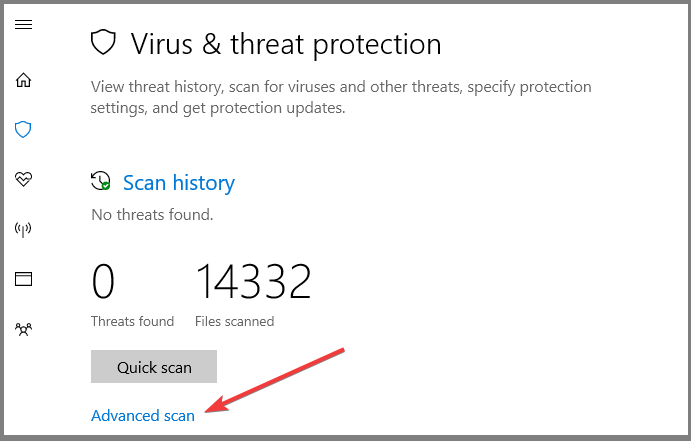
- Pojdi do Začni, tip branilec in zagon Windows Defender.
- V levem podoknu izberite ikona ščita.
- Kliknite Napredno skeniranje možnost.
- Preverite možnost popolnega skeniranja za zagon celotnega sistemskega pregleda zlonamerne programske opreme.
Virusi in zlonamerna programska oprema lahko med delovanjem zamrznejo drugi trdi disk. Zaženite celoten sistemski pregled v računalniku, da odstranite vse možne poškodbe virusa.
Uporabite lahko vgrajeni protivirusni program Windows Defender, kot je navedeno zgoraj. Lahko pa tudi razmislite o optičnem branju celotne vsebine drugega trdega diska z neodvisna protivirusna programska oprema.
Priporočamo Bitdefender Antivirus Plus - zanesljiv protivirusni program, ki ščiti vaš računalnik pred virusi, trojanci, zlonamerno programsko opremo, vohunsko programsko opremo in drugimi internetnimi nevarnostmi, kot je odkupnina.
Zaženite sistemsko skeniranje, da odkrijete morebitne napake

Prenesite Restoro
Orodje za popravilo računalnika

Kliknite Zaženite optično branje najti težave s sistemom Windows.

Kliknite Popravi vse odpraviti težave s patentiranimi tehnologijami.
Zaženite optično branje računalnika z orodjem za popravilo Restoro in poiščite napake, ki povzročajo varnostne težave in upočasnitve. Po končanem pregledovanju bo popravilo poškodovane datoteke nadomestilo s svežimi datotekami in komponentami sistema Windows.
Ta odlična programska oprema uporablja napredne tehnologije umetne inteligence za predvidevanje, zaznavanje in takojšnje blokiranje celo najnovejših groženj.
Program je kombinacija klasičnega skenerja virusov, zaznavanja programske opreme na podlagi vedenja in funkcije v oblaku, ki zagotavlja natančnost.

Bitdefender Antivirus Plus
Zagotovite popolno zaščito računalnika pred grožnjami zlonamerne programske opreme s programsko opremo Bitdefender Antivirus Plus!
Obiščite spletno mesto
3. Zaženite CHKDSK na trdem disku
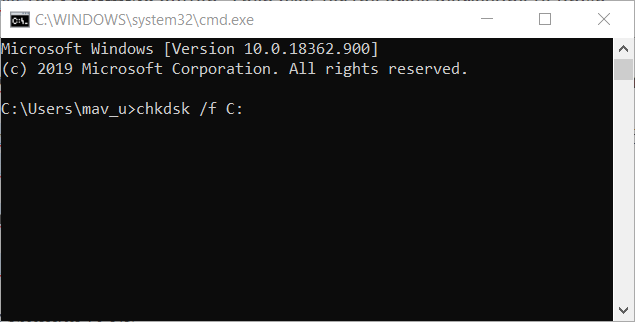
- Pojdi do Začni in tip ukaz poziv.
- Z desno miškino tipko kliknite in izberite Zaženi kot skrbnik.
- Tip CHKDSK C: / F (C zamenjajte s črko pogona drugega trdega diska, npr. E)
- Tip CHKDSK E: / R in zadel Enter.
- Ponovni zagon računalnik in nato priklopite drugi trdi disk.
Imate težave z dostopom do ukaznega poziva kot skrbnik? Podrobneje si oglejte ta vodnik!
4. Popravite register računalnika

- Pojdi do Začni in tip cmd.
- Z desno miškino tipko kliknite Ukazni poziv in izberite Zaženi kot skrbnik.
- Vnesite sfc / scannow ukaz.
- Ponovni zagon računalnik.
- Vse poškodovane datoteke bodo nadomeščene ob ponovnem zagonu.
5. Preverite povezave PC-HDD

- Odlepite trdi disk iz računalnika.
- Čisto vsa vrata in ožičenje, ki trdi disk povezujejo z osebnim računalnikom in obratno.
- Ponovno povežite trdi disk do računalnika.
Včasih je napajalna žica, ki povezuje trdi disk s sistemom, napačna. Razmislite o zamenjavi adapterja ali sledite zgornjim korakom, da preverite povezave.
6. Spremenite možnosti napajanja
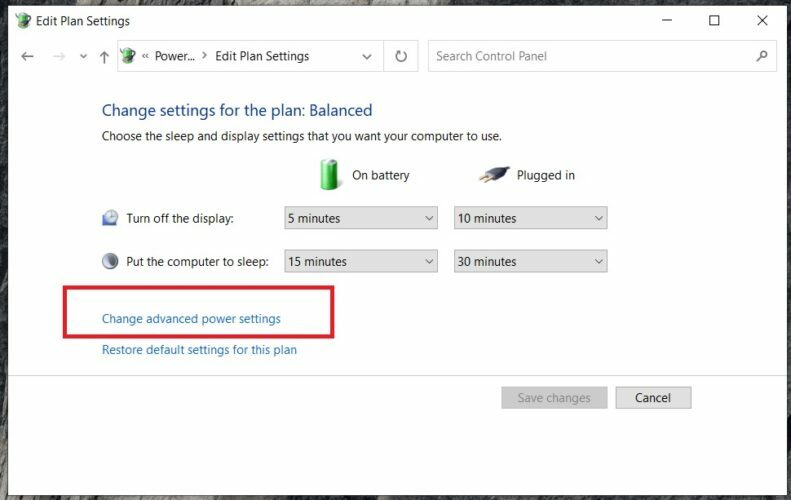
- Pojdi do Začni, vnesite možnosti napajanja in zadel Enter.
- Kliknite na Spremenite nastavitve načrta.
- Kliknite na Spremenite napredne nastavitve napajanja in izberite Trdi disk.
- Ko izklopite trdi disk po, izberite najdaljši čas da preprečite izklop trdega diska.
7. Zamenjajte trdi disk

Na koncu morate razmisliti o zamenjavi trdega diska v računalniku, ker je morda v okvari. Trdi disk lahko odstranite, ga povežete z drugim računalnikom, da dostopate do datotek in map v računalniku ter preverite, ali se zažene s trdega diska.
Če pa novi računalnik ne more prepoznati in dostopati do trdega diska, ga morate vsekakor zamenjati z novim. Če je mogoče, pa bi morali dobiti nov trdi disk drugega proizvajalca.
Iščete najboljši zunanji trdi disk za vaš računalnik? Oglejte si naše najboljše izbire.
Ne pozabite nam povedati, ali so vam ti koraki pomagali pri reševanju težave. To lahko storite v spodnjem oddelku za komentarje.
 Še vedno imate težave?Popravite jih s tem orodjem:
Še vedno imate težave?Popravite jih s tem orodjem:
- Prenesite to orodje za popravilo računalnika ocenjeno z odlično na TrustPilot.com (prenos se začne na tej strani).
- Kliknite Zaženite optično branje najti težave s sistemom Windows, ki bi lahko povzročale težave z računalnikom.
- Kliknite Popravi vse odpraviti težave s patentiranimi tehnologijami (Ekskluzivni popust za naše bralce).
Restoro je prenesel 0 bralci ta mesec.


